在PPT中如何实现将竖向编辑代替横向编辑来进行内容编辑
有的朋友问我:有的时候希望对PPT幻灯片进行竖向编辑制作PPT,而PPT默认的是横向编辑制作的,那么我们能通过设置将其变为竖向编辑制作PPT吗?答案是可以的。也挺简单的。首先,我们选择“设计”选项,接着会看到”幻灯片大小“的选项,点击后选择”自定义幻灯片大小“。在弹出的对话框中,我们选择”纵向“后确定,返回幻灯片,这时候我们就会看到一个竖向的幻灯片了!
步骤
1、首先,请大家启动PPT软件,然后在PPt软件的编辑第一页选择“设计”选项卡。
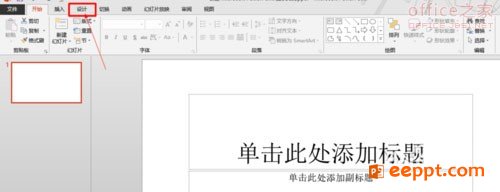
2、然后在接下来的展示页面中,我们会看到”幻灯片大小“的选项,点击该选项卡。
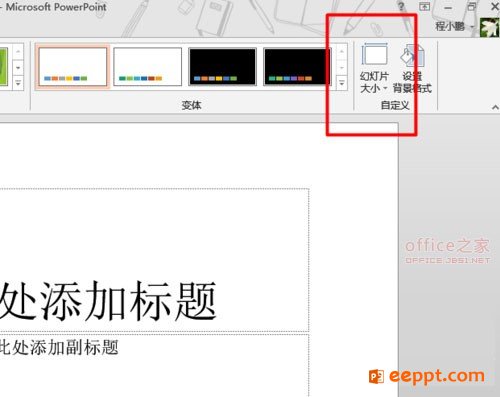
3、然后我们在这一步中,选择”自定义幻灯片大小“。
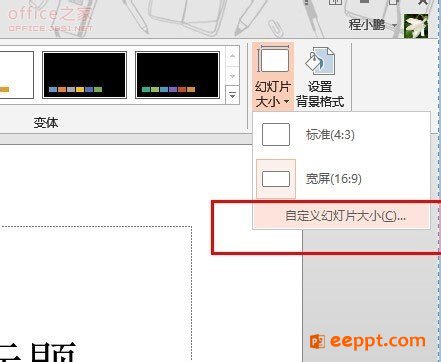
4、然后我们会在这一步中看到一个弹出的选项界面,需要我们进行选择,我们在这里将幻灯片的版式选择为”纵向“,点击确定。
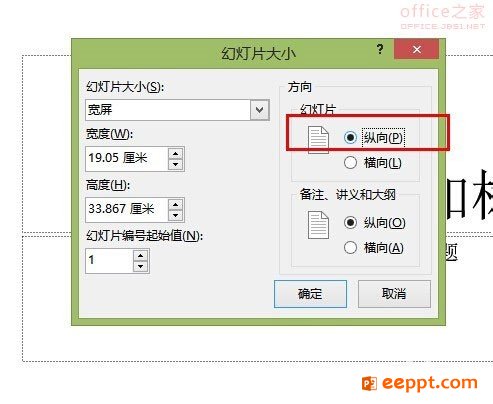
5、最后,我们就看到幻灯片已经变成竖向的形状啦,意味着我们可以对幻灯片进行纵向编辑啦。
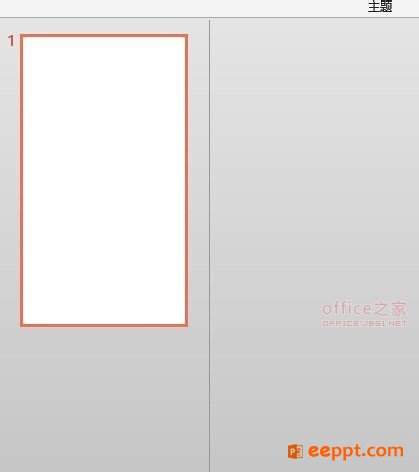
以上便是小编为大家带来的有关于如何将PPT变成竖向编辑制作的操作全过程,操作简单,并图文结合,有兴趣的朋友可以学习学习,希望大家可以快速学会并对大家有所帮助。
步骤
1、首先,请大家启动PPT软件,然后在PPt软件的编辑第一页选择“设计”选项卡。
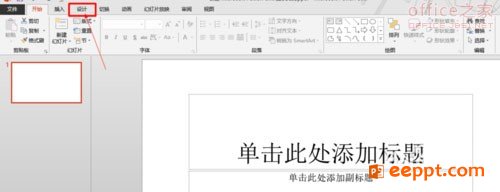
2、然后在接下来的展示页面中,我们会看到”幻灯片大小“的选项,点击该选项卡。
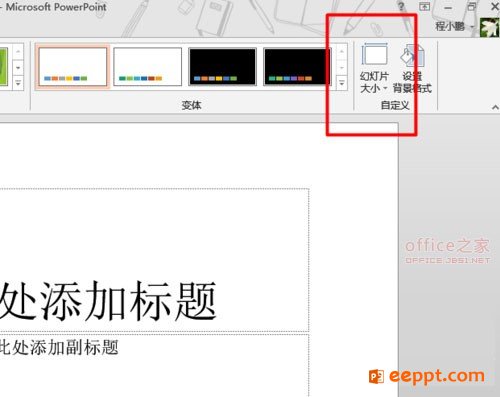
3、然后我们在这一步中,选择”自定义幻灯片大小“。
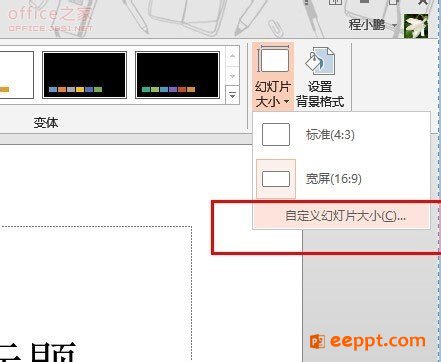
4、然后我们会在这一步中看到一个弹出的选项界面,需要我们进行选择,我们在这里将幻灯片的版式选择为”纵向“,点击确定。
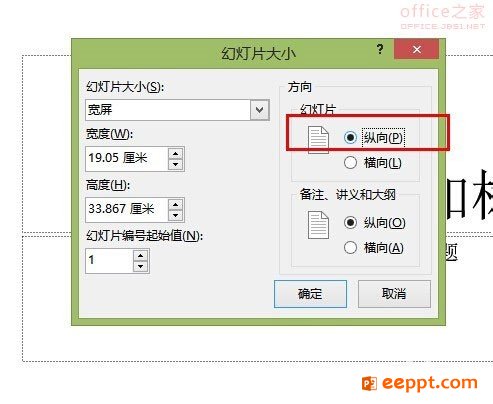
5、最后,我们就看到幻灯片已经变成竖向的形状啦,意味着我们可以对幻灯片进行纵向编辑啦。
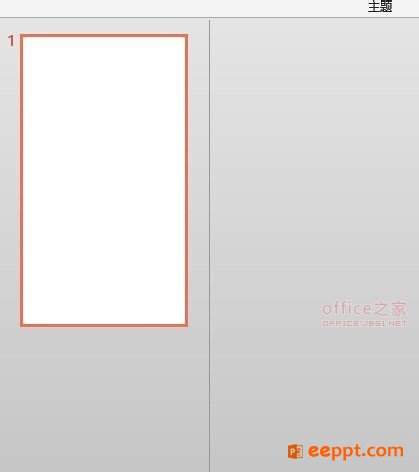
以上便是小编为大家带来的有关于如何将PPT变成竖向编辑制作的操作全过程,操作简单,并图文结合,有兴趣的朋友可以学习学习,希望大家可以快速学会并对大家有所帮助。
PPT教程推荐
PPT教程排行榜
- 1
-
2
2022-03-25
-
3
2022-03-22
-
4
2022-08-03
-
5
2022-02-19
-
6
2022-02-07













